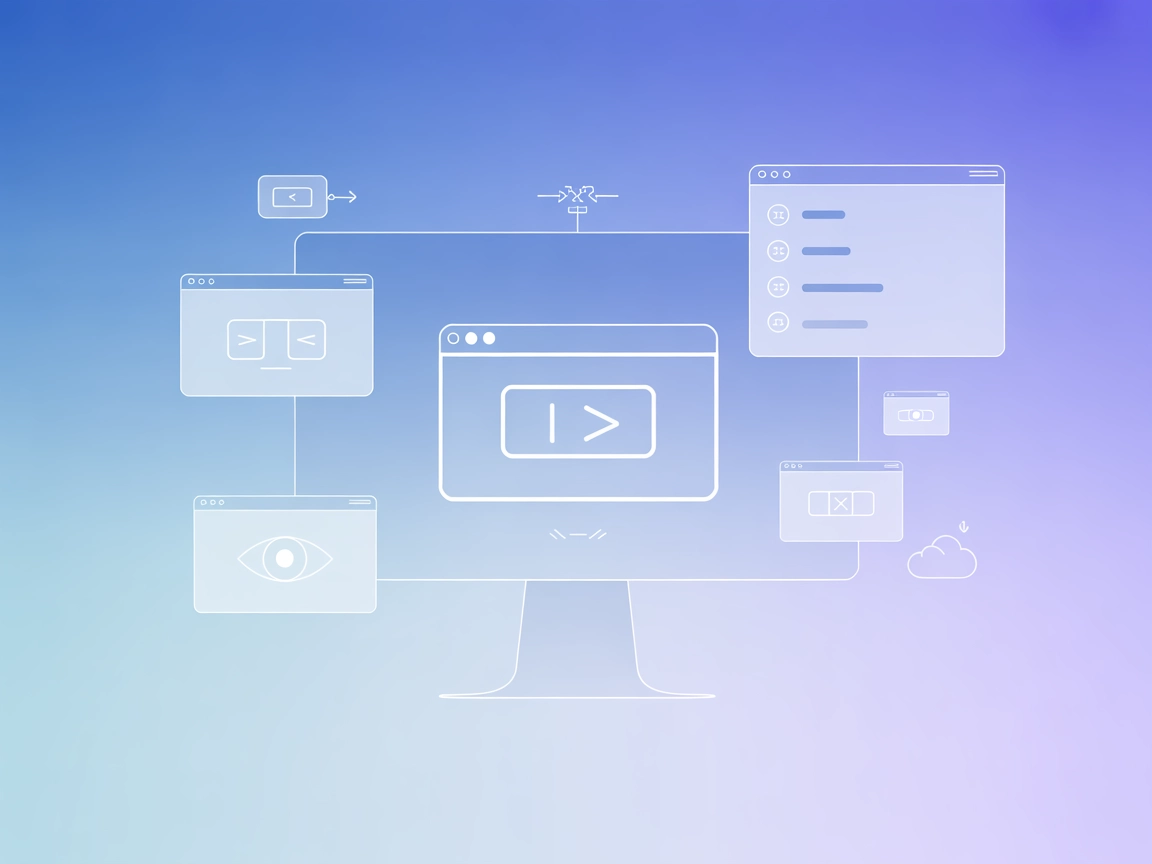Serwer MCP Terminal Controller
Terminal Controller MCP Server od FlowHunt daje agentom AI bezpieczny, programowalny dostęp do operacji terminalowych i systemu plików, zwiększając automatyzację rozwoju.
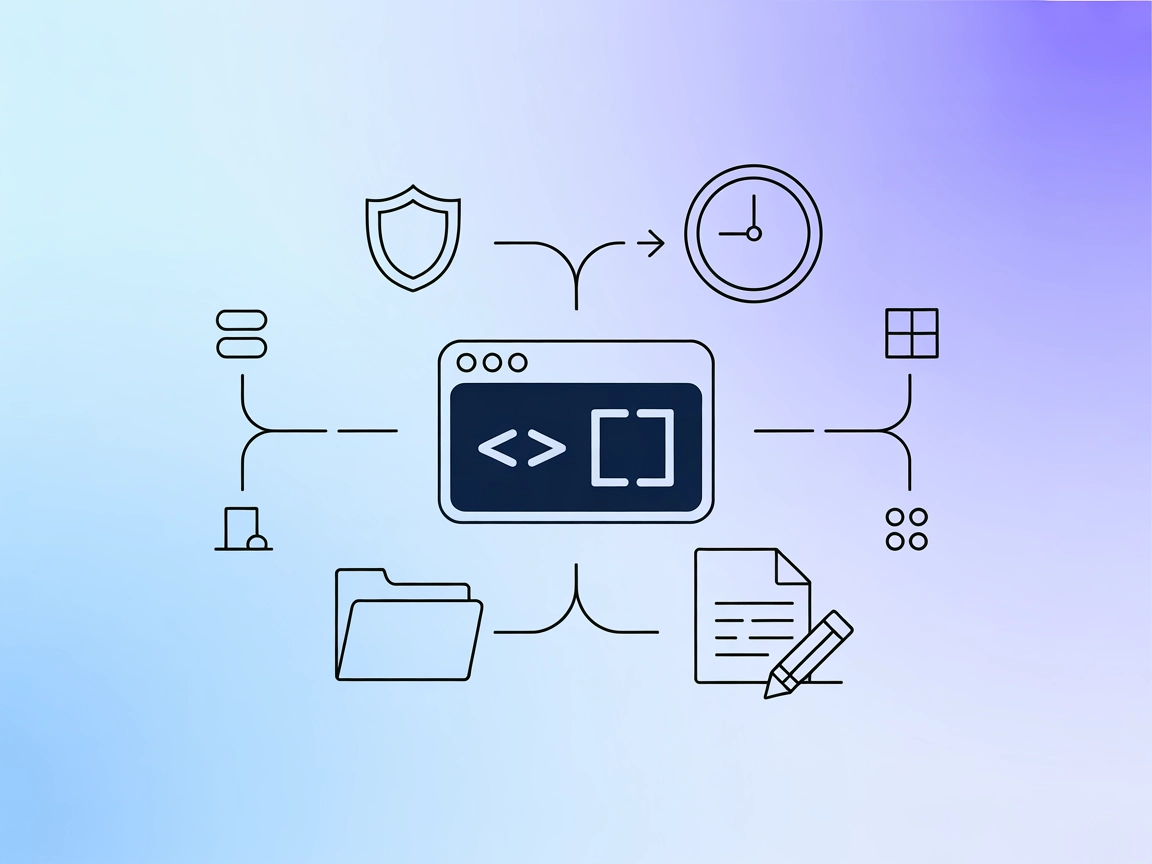
Co robi serwer MCP “Terminal Controller”?
Terminal Controller MCP Server to serwer Model Context Protocol (MCP) zaprojektowany do bezpiecznego wykonywania poleceń terminalowych, nawigacji po katalogach i operacji na systemie plików poprzez ustandaryzowany interfejs. Działa jako pomost między asystentami AI a środowiskiem hosta, pozwalając agentom AI wykonywać takie zadania jak uruchamianie poleceń shell, zarządzanie katalogami i programowa manipulacja plikami. Dzięki wbudowanym zabezpieczeniom, śledzeniu historii poleceń i kompatybilności międzyplatformowej, Terminal Controller usprawnia procesy deweloperskie, dając narzędziom AI kontrolowany dostęp do terminala i systemu plików maszyny. Ta funkcjonalność umożliwia asystentom AI automatyzację, eksplorację i zarządzanie zadaniami systemowymi dla deweloperów w bezpieczny i ustandaryzowany sposób.
Lista promptów
W repozytorium ani dokumentacji nie znaleziono szablonów promptów.
Lista zasobów
W repozytorium ani dokumentacji nie zdefiniowano jawnych zasobów MCP.
Lista narzędzi
- Wykonywanie poleceń: Umożliwia uruchamianie poleceń terminalowych z kontrolą timeoutu oraz przechwytywaniem pełnego wyniku.
- Zarządzanie katalogami: Pozwala nawigować i wyświetlać zawartość katalogów z intuicyjnym formatowaniem.
- Operacje na plikach: Obsługuje odczyt, zapis, aktualizację, wstawianie i usuwanie zawartości plików z precyzją na poziomie wierszy.
- Historia poleceń: Śledzi i wyświetla ostatnie wykonania poleceń dla potrzeb audytu i powtarzalności.
Przykłady zastosowań tego serwera MCP
- Automatyczne wykonywanie poleceń: Programiści mogą polecić asystentom AI bezpieczne uruchamianie poleceń shell do budowania, testowania czy wdrażania kodu, z rejestrowaniem wyników i błędów.
- Zarządzanie katalogami i plikami: Agenci AI mogą pomagać w organizacji, przeglądaniu lub manipulacji plikami i folderami, co ułatwia automatyzację eksploracji kodu lub konfiguracji środowiska.
- Scripting z myślą o bezpieczeństwie: Wbudowane zabezpieczenia pomagają zapobiegać wykonaniu niebezpiecznych poleceń, zmniejszając ryzyko podczas udzielania AI dostępu do terminala.
- Monitorowanie i audyt systemu: Funkcje historii poleceń pozwalają śledzić wykonane akcje, co pomaga w audytach i przejrzystości pracy.
- Rozwój międzyplatformowy: Dzięki obsłudze zarówno Windows, jak i systemów UNIX, serwer MCP zapewnia spójne doświadczenia programistyczne w różnych środowiskach.
Jak skonfigurować
Windsurf
- Upewnij się, że masz zainstalowanego Pythona 3.11+.
- Zainstaluj pakiet przez PyPI:
pip install terminal-controller - Edytuj plik konfiguracyjny Windsurf, aby dodać serwer MCP:
{ "mcpServers": { "terminal-controller": { "command": "python", "args": ["-m", "terminal_controller"] } } } - Zapisz konfigurację i zrestartuj Windsurf.
- Zweryfikuj, czy serwer MCP działa i jest dostępny.
Claude
- Zainstaluj Pythona 3.11+ na swoim komputerze.
- Dla Claude Desktop zainstaluj przez Smithery:
npx -y @smithery/cli install @GongRzhe/terminal-controller-mcp --client claude - Alternatywnie, zainstaluj przez PyPI:
pip install terminal-controller - Dodaj poniższy fragment do swojej konfiguracji Claude:
{ "mcpServers": { "terminal-controller": { "command": "python", "args": ["-m", "terminal_controller"] } } } - Zrestartuj Claude Desktop i upewnij się, że serwer MCP jest wykrywany.
Cursor
- Upewnij się, że masz zainstalowane Node.js oraz Pythona 3.11+.
- Zainstaluj terminal-controller:
pip install terminal-controller - Dodaj serwer MCP do konfiguracji Cursor:
{ "mcpServers": { "terminal-controller": { "command": "python", "args": ["-m", "terminal_controller"] } } } - Zapisz plik i zrestartuj Cursor.
- Potwierdź integrację, sprawdzając listę narzędzi w Cursor.
Cline
- Upewnij się, że Python 3.11+ jest dostępny.
- Zainstaluj serwer MCP:
pip install terminal-controller - Dodaj poniższy fragment do konfiguracji Cline:
{ "mcpServers": { "terminal-controller": { "command": "python", "args": ["-m", "terminal_controller"] } } } - Zrestartuj Cline po zapisaniu zmian.
- Przetestuj, uruchamiając proste polecenie przez interfejs MCP.
Bezpieczne przechowywanie kluczy API
Jeśli do konfiguracji wymagane są klucze API lub inne sekrety, korzystaj ze zmiennych środowiskowych zamiast wpisywać je bezpośrednio. Przykład konfiguracji:
{
"mcpServers": {
"terminal-controller": {
"command": "python",
"args": ["-m", "terminal_controller"],
"env": {
"MY_API_KEY": "${MY_API_KEY_ENV_VAR}"
},
"inputs": {
"api_key": "${MY_API_KEY_ENV_VAR}"
}
}
}
}
Jak używać tego MCP w flow
Korzystanie z MCP w FlowHunt
Aby zintegrować serwery MCP w swoim workflow FlowHunt, zacznij od dodania komponentu MCP do flow i podłączenia go do agenta AI:

Kliknij komponent MCP, aby otworzyć panel konfiguracji. W sekcji konfiguracji systemu MCP wprowadź szczegóły serwera MCP w tym formacie JSON:
{
"terminal-controller": {
"transport": "streamable_http",
"url": "https://yourmcpserver.example/pathtothemcp/url"
}
}
Po skonfigurowaniu agent AI może korzystać z tego MCP jako narzędzia ze wszystkimi jego funkcjami i możliwościami. Pamiętaj, aby zmienić “terminal-controller” na faktyczną nazwę swojego serwera MCP i podać swój własny adres URL serwera MCP.
Przegląd
| Sekcja | Dostępność | Szczegóły/Uwagi |
|---|---|---|
| Przegląd | ✅ | |
| Lista promptów | ⛔ | Nie znaleziono szablonów promptów |
| Lista zasobów | ⛔ | Brak zdefiniowanych jawnych zasobów MCP |
| Lista narzędzi | ✅ | Wykonywanie poleceń, zarządzanie katalogami, operacje na plikach |
| Bezpieczne przechowywanie kluczy API | ✅ | Możliwość użycia zmiennych środowiskowych w konfiguracji |
| Sampling Support (mniej istotne w ocenie) | ⛔ | Nie wspomniano |
Na podstawie powyższego Terminal Controller MCP zapewnia kluczowy, bezpieczny dostęp do terminala i systemu plików, jednak nie posiada szablonów promptów ani jawnych zasobów. Dokumentacja konfiguracji jest obszerna, a rozwiązanie wieloplatformowe. Roots i sampling nie są wymienione. To praktyczny, bezpieczny i stosunkowo prosty serwer do podstawowych potrzeb DevOps i automatyzacji.
MCP Score
| Ma LICENCJĘ | ✅ (MIT) |
|---|---|
| Co najmniej jedno narzędzie | ✅ |
| Liczba forków | 14 |
| Liczba gwiazdek | 60 |
Najczęściej zadawane pytania
- Czym jest Terminal Controller MCP Server?
Jest to serwer Model Context Protocol, który bezpiecznie udostępnia agentom AI wykonywanie poleceń terminalowych, nawigację po katalogach i zarządzanie plikami, umożliwiając automatyzację i bezpieczny dostęp do systemu w procesach programistycznych.
- Jakie narzędzia oferuje Terminal Controller?
Umożliwia wykonywanie poleceń, zarządzanie katalogami, operacje na plikach (odczyt, zapis, aktualizacja, usuwanie) oraz prowadzi historię poleceń dla przejrzystości pracy.
- Jak Terminal Controller zapewnia bezpieczeństwo?
Zawiera wbudowane zabezpieczenia przed niebezpiecznymi poleceniami oraz obsługuje zarządzanie zmiennymi środowiskowymi dla danych wrażliwych, co minimalizuje ryzyko przy udzielaniu AI dostępu do terminala.
- Jakie platformy są obsługiwane?
Terminal Controller jest wieloplatformowy, obsługuje zarówno systemy Windows, jak i UNIX, zapewniając spójne doświadczenie programistyczne.
- Jak zintegrować Terminal Controller MCP w FlowHunt?
Dodaj komponent MCP do swojego flow w FlowHunt i skonfiguruj go szczegółami serwera MCP. Pozwoli to agentom AI programowo korzystać z operacji terminalowych i plikowych w twoim workflow.
Włącz bezpieczną automatyzację terminala
Daj swoim asystentom AI możliwość automatyzacji rozwoju, testowania i zarządzania systemem dzięki bezpiecznemu, wieloplatformowemu Terminal Controller MCP.